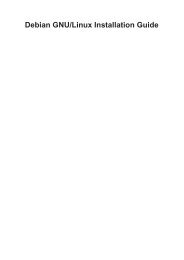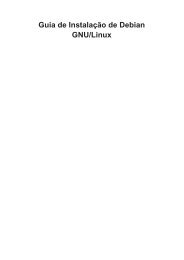Debian GNU/Linux – Installationsanleitung - di - Debian
Debian GNU/Linux – Installationsanleitung - di - Debian
Debian GNU/Linux – Installationsanleitung - di - Debian
Erfolgreiche ePaper selbst erstellen
Machen Sie aus Ihren PDF Publikationen ein blätterbares Flipbook mit unserer einzigartigen Google optimierten e-Paper Software.
Kapitel 6. Den <strong>Debian</strong>-Installer verwenden<br />
Dazu gehören zum Beispiel Pakete, <strong>di</strong>e Wortlisten oder spezielle Schriftarten für Ihre Sprache enthalten.<br />
Falls eine Arbeitsplatz-Umgebung zur Installation ausgewählt wurde, werden auch <strong>di</strong>e passenden<br />
Lokalisierungspakete dazu installiert (falls solche verfügbar sind).<br />
Wenn Sie <strong>di</strong>e gewünschten Programmgruppen ausgewählt haben, drücken Sie Weiter. aptitude wird<br />
jetzt alle Pakete, <strong>di</strong>e zu den gewählten Programmgruppen gehören, installieren. Wenn ein Programm<br />
zusätzliche Informationen vom Benutzer benötigt, werden Sie während <strong>di</strong>eses Installationsschrittes<br />
danach gefragt.<br />
Sie sollten beachten, dass besonders <strong>di</strong>e Programmgruppe Arbeitsplatzrechner sehr groß ist. Speziell<br />
wenn Sie von einer normalen CD-ROM installieren und zusätzlich Pakete, <strong>di</strong>e dort nicht enthalten<br />
sind, von einem Spiegel-Server beziehen, muss der Installer unter Umständen sehr viele Pakete über<br />
das Netzwerk herunterladen. Falls Sie eine relativ langsame Internetverbindung haben, kann <strong>di</strong>es recht<br />
lange dauern. Es gibt keine Möglichkeit, <strong>di</strong>e Installation der Pakete abzubrechen, wenn sie einmal<br />
gestartet ist.<br />
Sogar wenn Pakete auf der CD-ROM enthalten sind, könnte der Installer sie trotzdem über das Internet<br />
herunterladen, wenn <strong>di</strong>e auf dem Spiegel-Server verfügbare Version neuer ist als <strong>di</strong>e auf der<br />
CD-ROM. Falls Sie <strong>di</strong>e Stable-Distribution installieren, kann <strong>di</strong>es vorkommen, wenn eine Zwischen-<br />
Aktualisierung von Stable stattgefunden hat (ein sogenanntes Point-Release; hierbei werden Pakete<br />
aktualisiert, um Sicherheitslücken oder gravierende Fehler zu beheben). Falls Sie Testing installieren,<br />
kann <strong>di</strong>es passieren, wenn Sie ein älteres CD-Image verwenden.<br />
6.3.6. Ihr System bootfähig machen<br />
Wenn Sie gerade eine Workstation ohne Festplatte installieren, ist das Booten von Festplatte natürlich<br />
keine sinnvolle Sache; deswegen wird der Schritt in <strong>di</strong>esem Fall übersprungen.<br />
6.3.6.1. Andere Betriebssysteme erkennen (os-prober)<br />
Bevor ein Bootloader installiert wird, versucht der Installer, andere Betriebssysteme, <strong>di</strong>e eventuell auf<br />
dem Rechner installiert sind, zu erkennen. Wird ein unterstütztes Betriebssystem gefunden, werden<br />
Sie darüber während der Installation des Bootloaders informiert und der Computer wird so konfiguriert,<br />
dass <strong>di</strong>eses andere System zusätzlich zu <strong>Debian</strong> gestartet werden kann.<br />
Bedenken Sie, dass es immer noch so etwas wie schwarze Magie ist, mehrere Betriebssysteme auf<br />
einem Rechner zu booten. Die automatische Unterstützung, andere Betriebssysteme zu erkennen und<br />
den Bootloader passend einzurichten, variiert abhängig von der Architektur oder sogar der Unterarchitektur.<br />
Falls es nicht funktioniert, konsultieren Sie <strong>di</strong>e Dokumentation Ihres Bootloaders bezüglich<br />
detaillierter Informationen.<br />
6.3.6.2. Den grub-Bootloader auf Festplatte installieren (grub-installer)<br />
Der Haupt-Bootloader für i386 heißt grub. Grub ist ein flexibler und robuster Bootloader und eine<br />
gute Wahl sowohl für <strong>Linux</strong>-Neulinge wie auch für erfahrene Nutzer.<br />
Standardmäßig wird grub in den Master Boot Record (MBR) installiert, wo er <strong>di</strong>e volle Kontrolle über<br />
den Boot-Prozess übernimmt. Wenn Sie es vorziehen, können Sie ihn auch woanders installieren. Das<br />
grub-Handbuch enthält vollstän<strong>di</strong>ge Informationen.<br />
Wenn Sie grub nicht installieren möchten, verwenden Sie den Zurück-Button, um zum Hauptmenü<br />
zu gelangen und dort den Bootloader auszuwählen, den Sie nutzen möchten.<br />
79